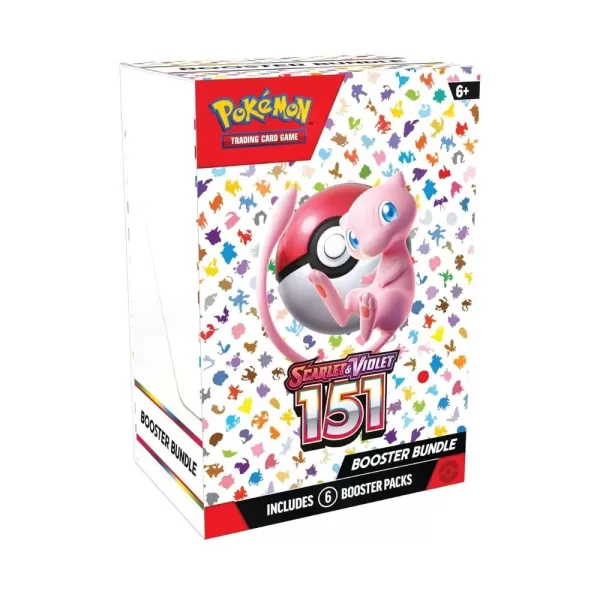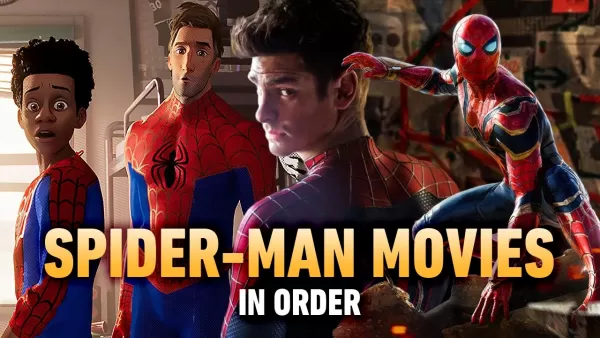dominar a tradução da página da web do Google Chrome: um guia abrangente
Este guia fornece um passo a passo passo a passo sobre o conteúdo da página da web com eficiência usando o Google Chrome, cobrindo a tradução da página inteira, a tradução de texto selecionada e os ajustes de configurações de tradução personalizada. Seguindo estas instruções, você pode navegar perfeitamente em sites multilíngues.
Etapa 1: Acessando o menu de configurações
Comece clicando nos três pontos verticais (ou três linhas horizontais) localizadas no canto superior direito da janela do navegador do Google Chrome. Isso abre o menu principal.

Etapa 2: Navegando para Configurações
No menu suspenso, selecione a opção "Configurações". Isso o levará para a página de configurações do seu navegador.

Etapa 3: localizando configurações de tradução
Na parte superior da página Configurações, você encontrará uma barra de pesquisa. Digite "traduzir" ou "idioma" para encontrar rapidamente as configurações relevantes.

Etapa 4: Acessando configurações de linguagem
Depois que os resultados da pesquisa aparecerem, localize e clique na opção "linguagens" ou "tradução".
Etapa 5: Gerenciamento de idiomas e preferências de tradução
Nas configurações de idioma, você verá uma lista de idiomas suportados pelo seu navegador. Você pode adicionar, remover ou reorganizar os idiomas aqui. Crucialmente, verifique se a opção "Oferece para traduzir páginas que não estão em um idioma que você lê" está ativado. Isso levará o Chrome a oferecer a tradução automaticamente para páginas em idiomas que não sejam o seu padrão.
 Ao seguir estas etapas, você pode aproveitar os recursos robustos de tradução do Google Chrome para uma experiência de navegação suave e sem barreira.
Ao seguir estas etapas, você pode aproveitar os recursos robustos de tradução do Google Chrome para uma experiência de navegação suave e sem barreira.